การรู้วิธีแปลงข้อความในรูปภาพเป็นเอกสารที่แก้ไขได้ใน Microsoft Word สามารถประหยัดเวลาได้จริง เราจะแสดงวิธีการต่างๆ ให้คุณเห็นทีละขั้นตอน
ลองนึกภาพว่าคุณต้องการแปลงภาพถ่ายของโบรชัวร์ข้อมูลเป็น Word เพื่อให้คุณสามารถแก้ไขข้อความได้ หรือบางทีคุณอาจต้องการแปลงเฉพาะรูปภาพ (เช่น สแกน) ไฟล์ PDF เป็นเอกสาร Word ที่แก้ไขได้ ในทั้งสองกรณี คุณสามารถแปลงรูปภาพเป็นข้อความที่คุณสามารถแก้ไขได้ใน Word สองสามวิธี
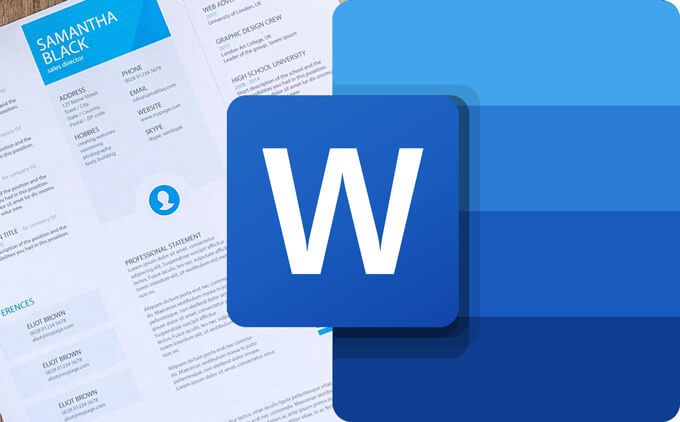
คุณจะพบวิธีการเหล่านี้ได้ง่ายกว่าการพิมพ์ทั้งหมด ข้อความด้วยตัวคุณเอง! สำหรับแต่ละเทคนิค เราจะถือว่าคุณกำลังเริ่มต้นด้วยไฟล์ JPG ของบางอย่างที่มีข้อความอยู่ ภาพถ่าย
วิธีแปลงรูปภาพเป็น Word
สำหรับวิธีการแปลงรูปภาพเป็นเอกสาร Word นี้ ซอฟต์แวร์เดียวที่คุณต้องการคือ Microsoft Word
หมายเหตุ:หากคุณเริ่มต้นด้วย PDF แบบสแกนหรือแบบรูปภาพเท่านั้น ให้เปิด Word แล้วข้ามไปยังขั้นตอนที่ 7 โดยตรง


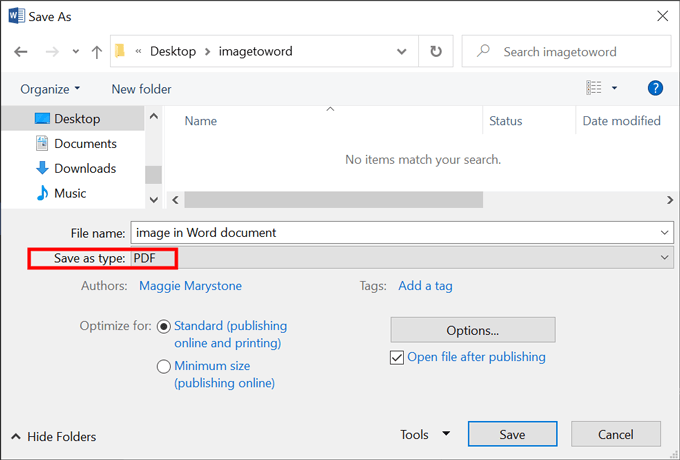
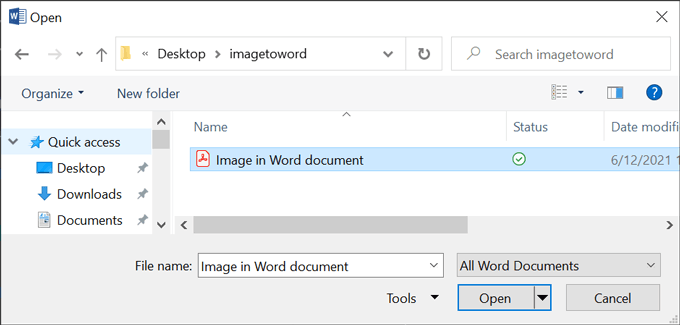

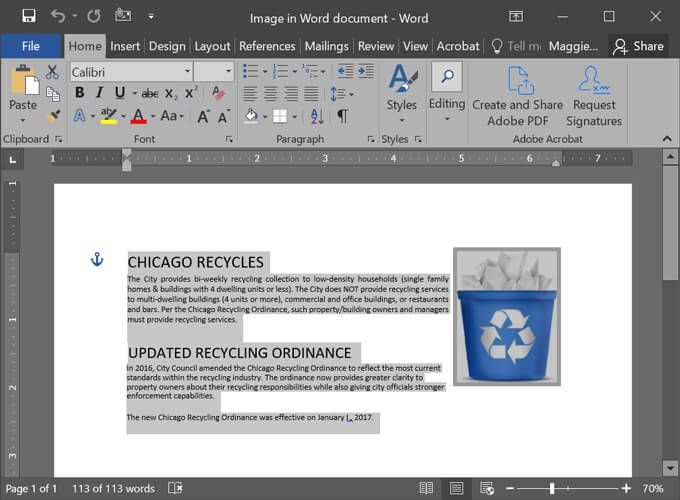
ง่ายมากใช่ไหม คุณยังสามารถใช้ Google Docs เพื่อแปลงรูปภาพเป็นเอกสารที่แก้ไขได้ อ่านต่อ.
วิธีการแปลงรูปภาพเป็น Word โดยใช้ Google Docs: วิธีที่ง่าย
ไม่ว่าคุณจะเริ่มต้นด้วย ไฟล์รูปภาพหรือ PDF เฉพาะรูปภาพ มีวิธีง่ายๆ ในการแปลงไฟล์ของคุณให้เป็นเอกสาร Google ที่แก้ไขได้ วิธีนี้จะใช้ได้กับไฟล์ JPG, PNG, GIF หรือ PDF ที่มีขนาดไม่เกิน 2 MB และจัดวางในทิศทางที่ถูกต้องแล้ว ใช้ แอพแต่งรูป เพื่อหมุนหากต้องการ
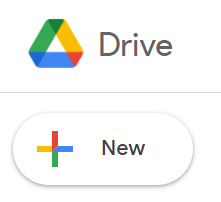
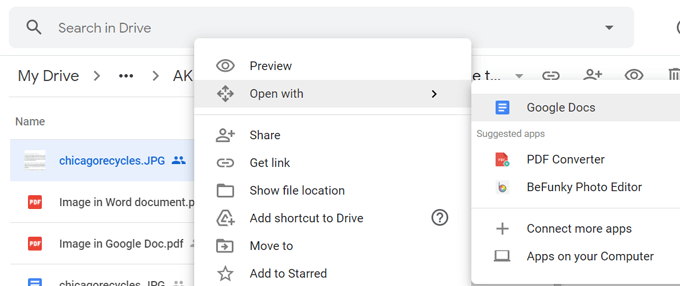
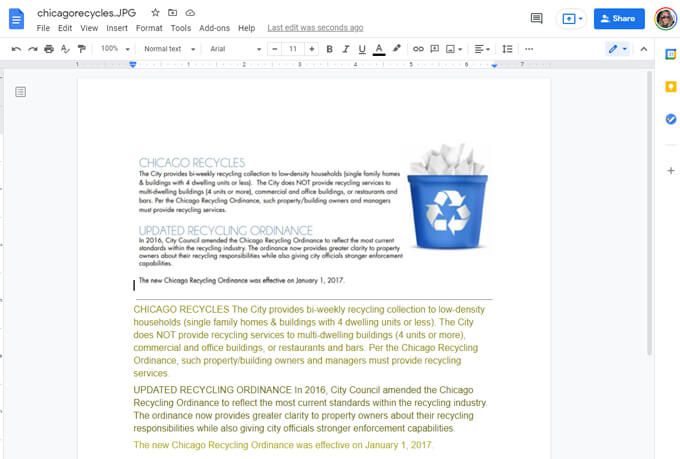
เท่านั้น! มันแทบจะไม่ง่ายเลย
วิธีการแปลงรูปภาพเป็น Word โดยใช้ Google Docs: The Long Way
วิธีนี้คล้ายกับวิธีแรก แต่แทนที่จะใช้ Word เราจะใช้ Google Docs
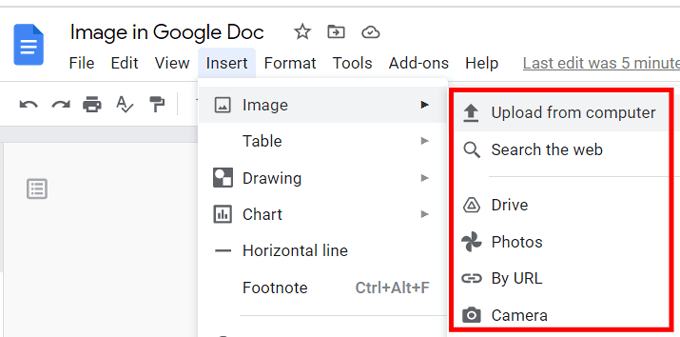


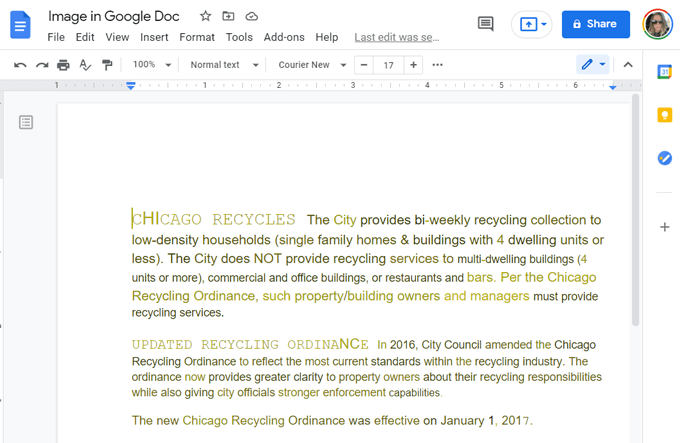
ตอนนี้คุณรู้วิธีแปลงรูปภาพเป็นเอกสาร Word หรือ Google ที่แก้ไขได้ ในกรณีที่คุณประสบปัญหา คุณสามารถเปลี่ยนไปใช้บริการของบุคคลที่สามเพื่อแปลงไฟล์รูปภาพเป็นเอกสาร Word ที่แก้ไขได้เสมอ
วิธีแปลงรูปภาพเป็น Word ด้วยแอปของบุคคลที่สาม
h2>
ตัวแปลง Image-to-Word นั้นมีค่าเล็กน้อยต่อโหล เราได้ลองใช้เว็บแอปต่อไปนี้เพื่อแปลงไฟล์รูปภาพเป็นเอกสาร Word ที่แก้ไขได้ และพบว่าทั้งหมดทำงานได้ดี
Online2PDF.com
ด้วย Online2PDF.com คุณสามารถแปลงไฟล์รูปภาพเป็นรูปแบบต่างๆ ได้หลากหลาย รวมถึงเอกสาร Microsoft Word สองประเภท: .doc และ .docx เลือก ใช่สำหรับตัวเลือกการรู้จำอักขระ
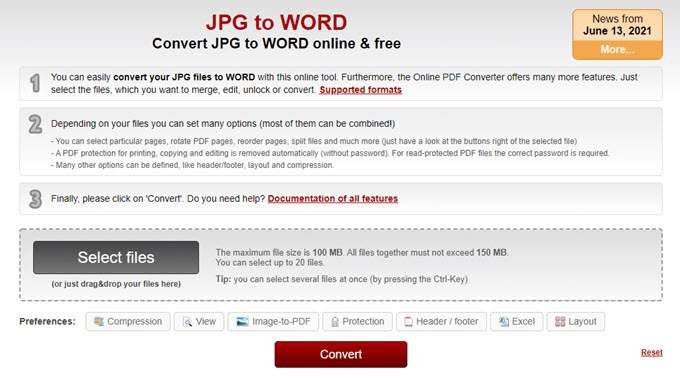
โปรดทราบว่าขนาดไฟล์สูงสุดคือ 100 MB คุณสามารถเลือกไฟล์ได้สูงสุด 20 ไฟล์ แต่ไฟล์ทั้งหมดรวมกันต้องไม่เกิน 150 MB
Image2Go.com
ที่ Image2Go.com ให้ลากและวางไฟล์ภาพของคุณลงบนหน้า จากนั้น ในส่วนรูปแบบเป้าหมายให้เลือกรูปแบบที่คุณต้องการแปลง ตัวเลือกต่างๆ ได้แก่ .doc, .docx, .rtf, .txt และอื่นๆ
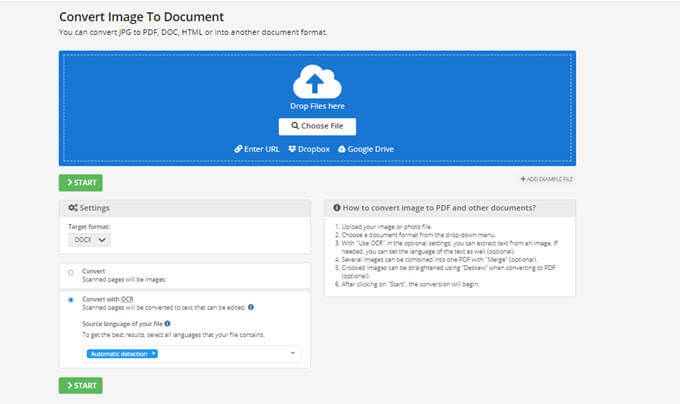
เลือกตัวเลือกเพื่อ แปลงด้วย OCRตรวจสอบตัวเลือกอื่นๆ บนหน้าเว็บ ทำการเปลี่ยนแปลงที่คุณต้องการ แล้วเลือกปุ่ม เริ่มเมื่อพร้อมแล้ว ไฟล์ที่แปลงแล้วจะดาวน์โหลดโดยอัตโนมัติ
เครื่องมือแยกข้อความของ Brandfolder
ลากและวางไฟล์รูปภาพลงในหน้านี้ ครอบตัดรูปภาพหากต้องการ และเลือกปุ่ม อัปโหลด

เครื่องมือแยกข้อความของ Brandfolder จะดึงข้อความออกจากรูปภาพ โดยแสดงบนหน้าเพื่อให้คุณสามารถคัดลอกและวางลงในเอกสาร Microsoft Word